戴尔电脑bios启动不u盘
(戴尔bios没有u盘启动)
Dell新版戴尔电脑bios与其他旧版不同,用户设置更方便简单,但在一定程度上区别于旧版Bios。
Dell新版戴尔bios设置u盘启动
1、开机按F2进入BIOS设置界面,打开Secure Boot,勾选Disabled。
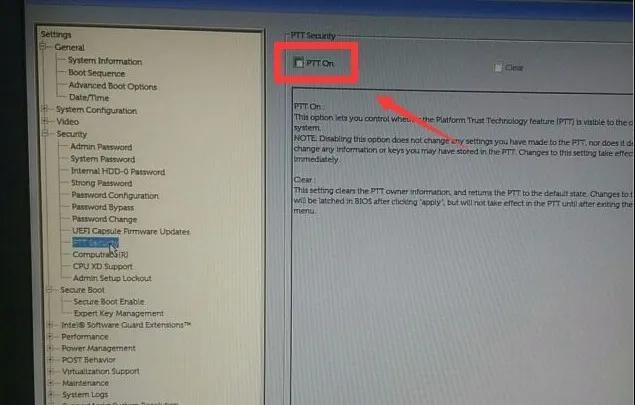
? 2.取消此选项。以下两个步骤不能进行。PTT禁用。
?进入General然后在下面找到目录Boot Sequence选项,右边是启动选项选项,都勾起来,然后在下面选择Legacy,如下图所示:
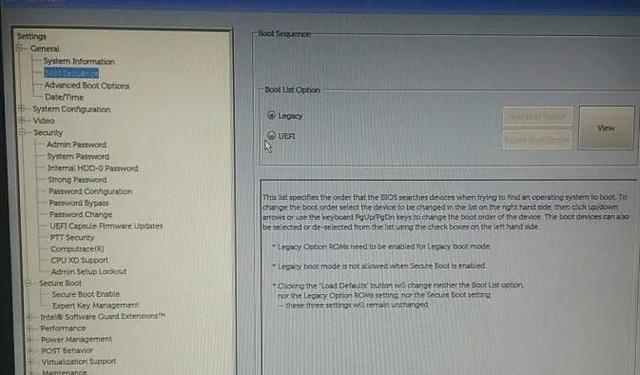
3、左侧“System Configuration菜单中选择SATA Operation”选项,将右侧的硬盘模式设置为AHCI,然后设置保存重启,如下图所示:
?
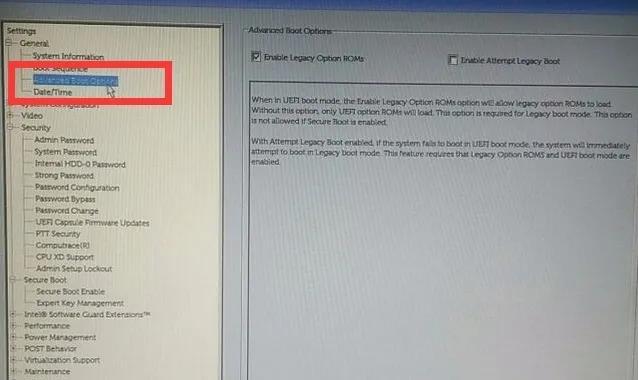
4.插入启动U盘,按下计算机重启F12进入后选择USB启动就OK如下图所示:
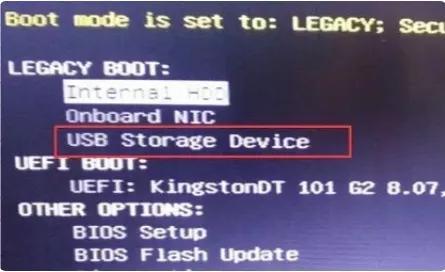
注意事项
如果U盘中没有系统,即非启动盘,计算机将无法成功启动。
4.插入启动U盘,按下计算机重启F12进入后选择USB启动就OK如下图所示:注意事项如果U盘中没有系统,即非启动盘,计算机将无法成功启动。不同品牌和年份的电脑主板界面和设置过程会有所不同。